

|
|
|
|
|
在win11系统任务栏上是查看时间和日期的,但最近有小伙伴在更新了系统之后发现时间和日历都不显示了,这应该怎么解决呢?首先打开注册表编辑器,将Control Panel删除,删除之后点击重启电脑即可,下面来说说具体操作步骤。 解决方法一 1、首先右键点击windows11下方任务栏空白处,选择任务栏设置。  2、在任务栏设置中找到右侧的taskbar corner overflow。 3、然后在它上方找到clock或时钟选择开启即可。 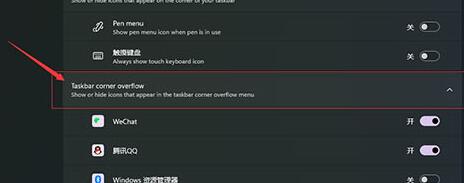 解决方法二 1、按下键盘快捷键win+r调出运行,输入regedit回车确定。 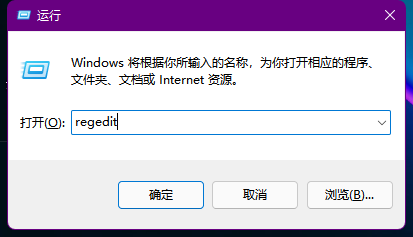 2、打开注册表编辑器,在其中找到HKEY_CURRENT_USERControl Panel,将它删除。 3、删除完了之后重启电脑会提示配置,回到系统就会显示时间了。 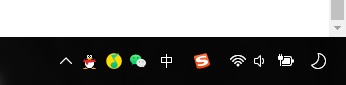 以上就是Win11更新后不显示时间和日历解决方法?的全部内容,望能这篇Win11更新后不显示时间和日历解决方法?可以帮助您解决问题,能够解决大家的实际问题是软件自学网一直努力的方向和目标。 |
|
|